■概要
Google スプレッドシートで管理している顧客リストやリード情報を、手作業でKommoに入力し直していませんか?この単純作業は時間がかかるだけでなく、入力ミスや更新漏れといったヒューマンエラーの原因にもなりがちです。このワークフローを活用すれば、Google スプレッドシートに行が追加されるだけで、Kommoに会社情報が自動で追加できます。これにより、データ入力の手間やミスをなくし、効率的な顧客情報管理を実現します。
■このテンプレートをおすすめする方
■このテンプレートを使うメリット
■フローボットの流れ
※「トリガー」:フロー起動のきっかけとなるアクション、「オペレーション」:トリガー起動後、フロー内で処理を行うアクション
■このワークフローのカスタムポイント
■注意事項

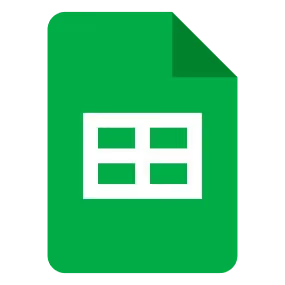
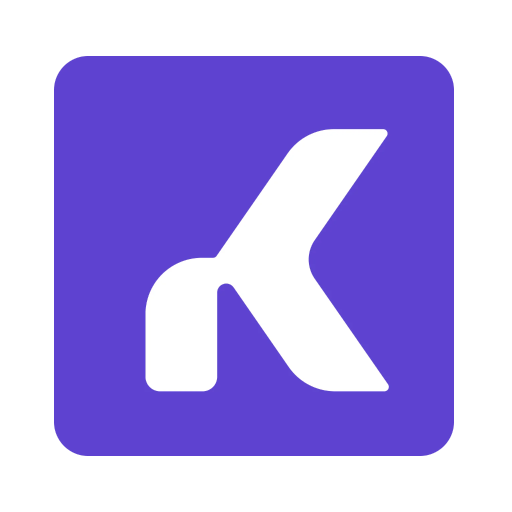
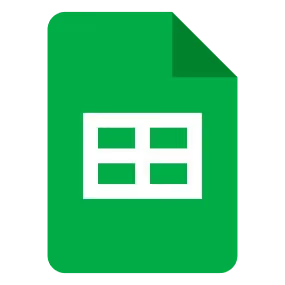
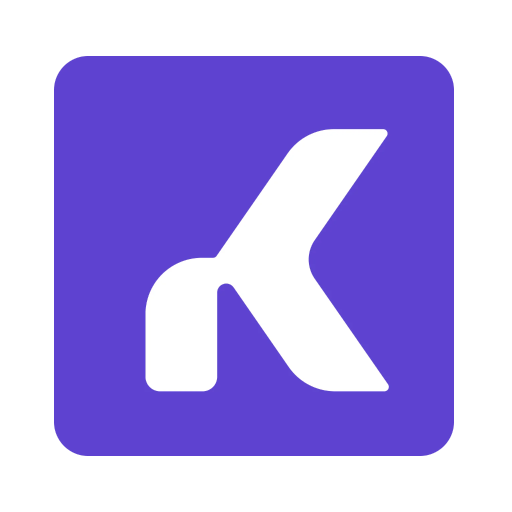
 行が追加されたら
行が追加されたら
 行が更新されたら
行が更新されたら
 New Lead
New Lead
 Updated Lead
Updated Lead
 Updated Lead Status
Updated Lead Status
 New Company
New Company
 Updated Company
Updated Company
 New Contact
New Contact
 Updated Contact
Updated Contact
 New Task
New Task
 Updated Task
Updated Task
 セルに値を入力
セルに値を入力
 値を取得する
値を取得する
 値を削除する
値を削除する
 新しいスプレッドシートを作成する
新しいスプレッドシートを作成する
 シート(タブ)をコピーする
シート(タブ)をコピーする
 新しいシート(タブ)を追加する
新しいシート(タブ)を追加する
 シート(タブ)を削除する
シート(タブ)を削除する
 値を置換する
値を置換する
 シート名を更新する
シート名を更新する
 行を削除する
行を削除する
 スプレッドシートの情報を取得
スプレッドシートの情報を取得
 シート名を取得する
シート名を取得する
 数式を繰り返す
数式を繰り返す
 範囲に値を入力
範囲に値を入力
 セルに画像を埋め込む
セルに画像を埋め込む
 特定の列でソート
特定の列でソート
 シートを非表示にする
シートを非表示にする
 指定のセルにメモを追加する
指定のセルにメモを追加する
 行が追加されたら
行が追加されたら 行が更新されたら
行が更新されたら セルに値を入力
セルに値を入力 値を取得する
値を取得する 値を削除する
値を削除する 新しいスプレッドシートを作成する
新しいスプレッドシートを作成する シート(タブ)をコピーする
シート(タブ)をコピーする 新しいシート(タブ)を追加する
新しいシート(タブ)を追加する シート(タブ)を削除する
シート(タブ)を削除する 値を置換する
値を置換する シート名を更新する
シート名を更新する 行を削除する
行を削除する スプレッドシートの情報を取得
スプレッドシートの情報を取得 シート名を取得する
シート名を取得する 数式を繰り返す
数式を繰り返す 範囲に値を入力
範囲に値を入力 セルに画像を埋め込む
セルに画像を埋め込む 特定の列でソート
特定の列でソート シートを非表示にする
シートを非表示にする 指定のセルにメモを追加する
指定のセルにメモを追加する 列を追加する
列を追加する 列を削除する
列を削除する 複数列に値を入力
複数列に値を入力 New Lead
New Lead Updated Lead
Updated Lead Updated Lead Status
Updated Lead Status New Company
New Company Updated Company
Updated Company New Contact
New Contact Updated Contact
Updated Contact New Task
New Task Updated Task
Updated Task Add Lead
Add Lead Search Leads
Search Leads Update Lead
Update Lead Add Contact
Add Contact Update Contact
Update Contact Search Contacts
Search Contacts Add Company
Add Company Update Company
Update Company Search Companies
Search Companies Add Task
Add Task Update Task
Update Task Search Tasks
Search Tasks Add Note
Add Note Update Note
Update Note Search Notes by Entity Type
Search Notes by Entity Type Add Tags to Entity
Add Tags to Entity Search Tags
Search Tags Search Notes by Entity ID
Search Notes by Entity ID